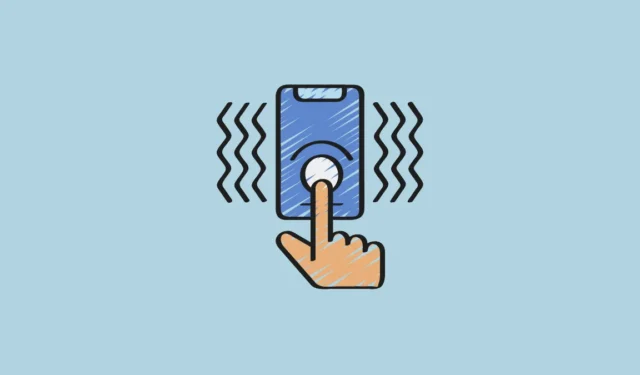
iOS 18が正式にリリースされ、改良された写真アプリやアプリの色合いでカスタマイズ可能なホーム画面など、AppleがWWDCで発表した多数の新機能が導入されました。これらは注目を集めるかもしれませんが、ユーザーはアップデート内の隠れた魅力にもっと興味をそそられることがよくあります。iOS 18の際立った機能の1つは、ミュージックハプティクスです。
iOS 18 のアクセシビリティ機能の一部であるMusic Haptics により、聴覚障がい者を含むすべての人が、膨大な Apple Music ライブラリを利用できるようになります。この革新的な機能は、iPhone の Taptic Engine を曲のリズムと同期させ、さまざまな振動を生み出します。一部のユーザーは、特別なことは何も感じないと報告していますが、「音楽に非常に敏感な」人にとっては、画期的な機能です。その影響を理解するには、実際に体験してみるのが一番です。
- iOS 18 を実行している iPhone で設定アプリを開きます。
- 「アクセシビリティ」に移動します。
- 「聴覚」セクションまで下にスクロールし、「Music Haptics」を選択します。
- Music Haptics 設定が表示されます。さらに、現在デバイスにインストールされている互換性のあるアプリのリストが表示されますが、Spotifyなどの人気アプリケーションでもまだサポートされていないため、このリストは比較的短いことに注意してください。
- Music Hapticsのトグルを有効にします。
- この機能を有効にすると、 「サンプルを再生」オプションをタップして効果を実感したり、Apple Music に直接アクセスして iPhone を手に持ちながら曲を再生したりすることができます。
- この機能を有効にすると、 Apple Music の「再生中」画面に Music Haptics のオプションも表示されます。
- 一時停止するにはMusic Hapticsアイコンをタップし、再開するにはもう一度一時停止をタップします。
- デバイスがロックされているときは、Music Haptics のオン/オフを切り替えるアイコンもNow Playing UI に表示されます。
- さらに、コントロール センターには、音楽が再生されていないときでも Music Haptics を切り替えるためのクイック アクセス アイコンが表示されます。
重要なポイント:
- この機能は、iOS 18 を実行している iPhone 12 以降のモデルと互換性があります。
- 現在サポートされているアプリには、Apple Music、設定(サンプル再生用)、Apple Music Classical(ただし、このアプリでは常に機能するとは限りません)などがあります。
- Music Haptics を使用すると、iPhone のバッテリーの消耗が早くなる可能性があることに注意してください。





コメントを残す